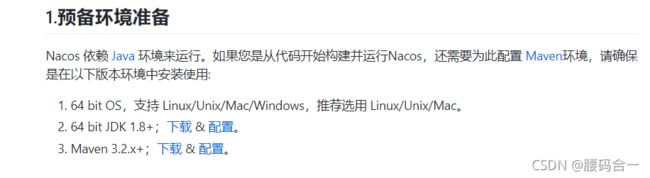微服务001创建项目
1.创建新的工作区
1.选择空项目
2.给项目起一个名字我这里写 GitCGB2106IVProjects(注意文件路径,最好放在自己的工作空间下,尽量不要出现中文和特殊符号)
2.项目初始化配置
Build project automatically:自动生成项目(自动Build)
compile indenpendent modules in parallel:并行编译独立模块
改成老师给的maven的jar包存放空间我这里为D:\teducn\fourFile\scarepository
更改私服镜像仓库(可以不改 默认为国外的远程仓库)
ali
ali Maven
*
https://maven.aliyun.com/repository/public/
3.project bytecode version :项目字节码版本
4.编码方式都改成UTF-8
这里不能叫字符集(字符集就是字符的集合,如ASCII,GBK,BIG5,Unicode等,编码方式是即可理解为定义在字符集上的映射规则)
3 .项目结构
01-sca :sca-gateway sca-consumer sca-producer
3.1创建项目
3.1.1.创建一个新的项目
3.1.2然后选择maven项目,jdk(推荐使用1.8版本)
3.1.3.最好放到该项目目录下
3.1.4. 01-sca 父目录创建
3.2.修改项目结构
也可以右上角打开项目结构
因为是父级目录,不需要在里边写代码。所以src可以留,但没必要
3.3.创建子级目录
![]()
网关服务
3.3.2.如果新建好或者不适当操作后导致pom.xml文件不可用(中间有斜杆)可查看是否被忽略。
3.4.pom.xml文件添加依赖
4.0.0
com.cy
01-sca
pom
1.0-SNAPSHOT
sca-provider
sca-consumer
sca-gateway
2.3.2.RELEASE
Hoxton.SR9
2.2.6.RELEASE
org.springframework.boot
spring-boot-dependencies
${spring.boot.version}
import
pom
org.springframework.cloud
spring-cloud-dependencies
${spring-cloud-version}
import
pom
com.alibaba.cloud
spring-cloud-alibaba-dependencies
${spring-cloud-alibaba-version}
import
pom
org.projectlombok
lombok
provided
拓展知识:
1
spring cloud alibaba 继承于 spring cloud
spring cloud 继承于 spring boot
2.
有pom的才能import因此scope标签和type标签一般组合着使用
import
pom 3
问:我们是怎么知道要这样加依赖的呢?
答:spring官网
https://spring.io/4. 服务注册中心Nacos
4.1简介
Nacos 快速开始![]() https://nacos.io/zh-cn/docs/quick-start.html
https://nacos.io/zh-cn/docs/quick-start.html
4.2.Nacos准备工作
第一:还要确保你电脑已配置JAVA_HOME环境变量(Nacos启动时需要),例如:
第二:确保你的MySQL版本为5.7以上(MariaDB10.5以上),例如
4.3 Nacos下载与安装
第一步:Nacos下载,可在浏览器直接输入如下地址:
https://github.com/alibaba/nacos/releases4.4 Nacos初始化配置
第一步:登陆mysql,执行老师发给同学们的sql脚本(在code里)。:
也可以用自己nacos文件夹官网自带的sql文件。但需要自己创建数据库之后在执行该脚本文件。
或者在官网自带的sql文件里添加如下代码(老师的文件就比官网自带的文件多这些代码)
之后我们可以使用mysql自带客户端,在命令行首先登录mysql,然后执行如下指令
source D:/nacos-mysql.sql成功之后会创建一个数据库和若干空白表
4.5 nacos配置数据库信息
打开/conf/application.properties里打开默认配置
基于你当前环境配置要连接的数据库,连接数据库时使用的用户名和密码(假如前面有"#"要将其去掉):
5. 启动 服务注册中心Nacos
在nacos里的bin目录下cmd运行命令提示符
Windows启动命令(standalone代表着单机模式运行,非集群模式):
startup.cmd -m standalone此时为启动成功。端口号为8848
6. 测试登录Nacos
恭喜你 服务注册中心 Nacos 启动成功
关闭服务器
Linux/Unix/Mac
sh shutdown.sh
Windows
shutdown.cmd
或者双击shutdown.cmd运行文件。